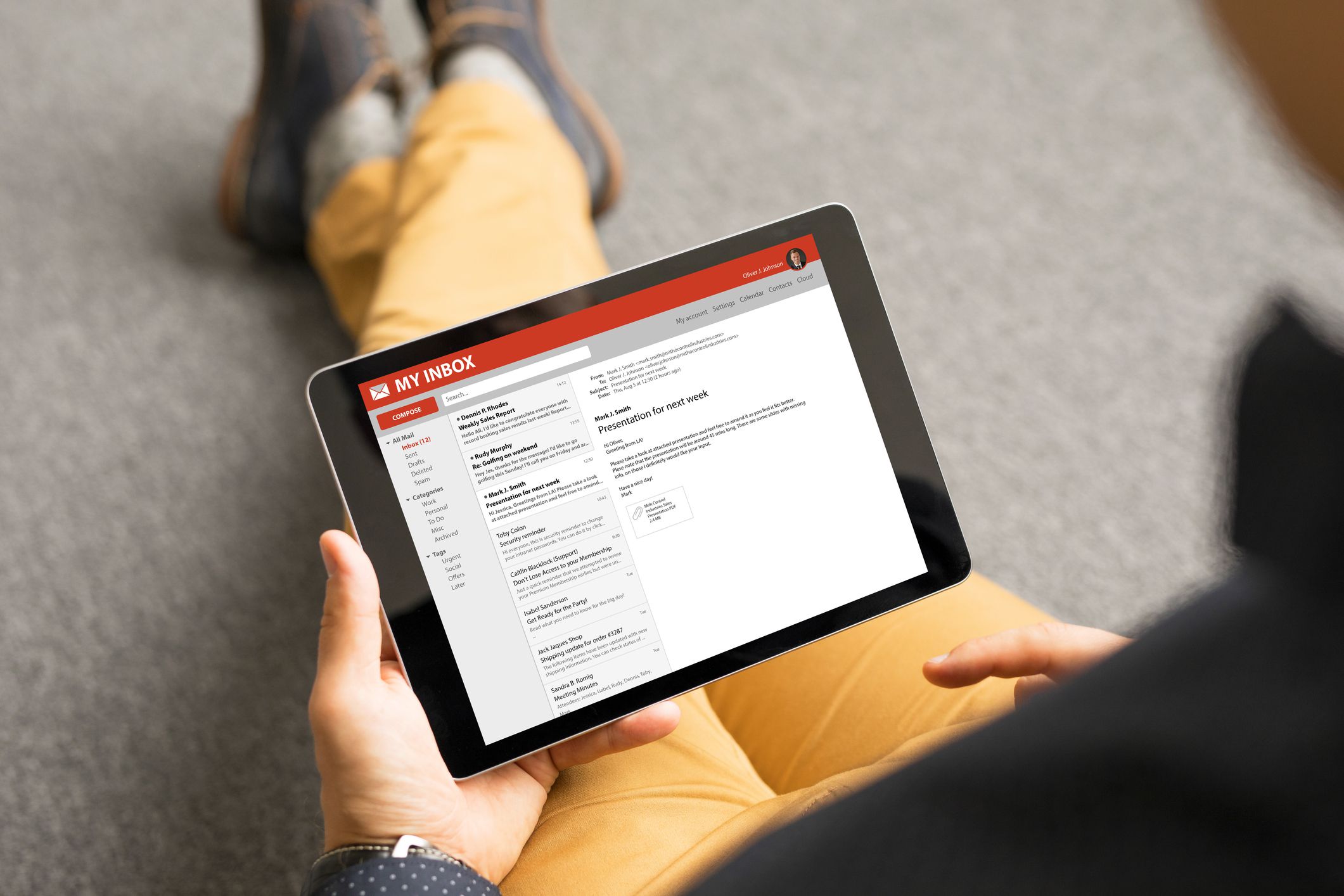Mitä tietää
- Napsauta hiiren kakkospainikkeella poistettavaa kansiota ja valitse Poista kansioja valitse sitten Okei valintaikkunassa.
- Kansion palauttaminen: Valitse Poistetut kohteet Kansiot-ruudussa, valitse palautettava kansio ja vedä se kansioon kansiot lista.
- Kansioiden poistaminen pysyvästi: Siirry kohtaan toimielimet † Näytä kaikki Outlook-asetukset † Mail † Viestien käsittely † Tyhjennä poistetut kohteet kansio†
Tässä artikkelissa kerrotaan, kuinka kansioita poistetaan Outlook.comin Outlookin verkkoversiossa.
Poista kansio Outlookin verkkoversiosta osoitteessa Outlook.com
Kaikki Outlookissa luomasi kansiot voidaan poistaa, kun et enää tarvitse niitä. Poikkeuksena on, että oletuskansioita, kuten Luonnokset, Saapuneet ja Lähetetyt viestit, ei voi poistaa. Kun poistat kansion, myös kyseisessä kansiossa olevat sähköpostiviestit poistetaan.
-
Napsauta hiiren kakkospainikkeella kansiota, jonka haluat poistaa. Jos et näe poistettavaa kansiota, varmista, että kansioita ei ole tiivistetty. Voit tarkastella kutistettuja kansioita valitsemalla nuolen vieressä kansiot†
-
Valitse Poista kansio†
-
Vuonna Poista kansio valintaikkuna, valitse Okei†
Palauta poistettu kansio
Jos poistat kansion vahingossa, palauta se. Pysyvästi poistettuja kansioita ei voi palauttaa.
-
Vuonna kansiot ruutu, valitse Poistetut kohteet†
-
Valitse kansio, jonka haluat palauttaa. Sinun on ehkä napsautettava vieressä olevaa nuolta. painaa Poistetut kohteet laajentaaksesi kansion ja nähdäksesi poistetun kansion.
-
Vedä kansio kohtaan kansiot lista.
Tyhjennä poistetut kohteet -kansiosi automaattisesti
Outlook.com voi automaattisesti tyhjentää poistetut kohteet aina, kun kirjaudut ulos. Tämä poistaa pysyvästi poistamasi kansiot ja sähköpostit.
-
Valitse Outlook-ikkunan oikeasta yläkulmasta toimielimet rataskuvake.
-
Valitse Näytä kaikki Outlook-asetukset†
-
Vuonna toimielimet valintaikkuna, valitse Mail†
-
Valita Viestien käsittely†
-
Valitse Tyhjennä poistetut kohteet -kansioni valintaruutu.
-
Valitse Tallentaa†
-
sulje toimielimet valintaikkuna, kun olet valmis.